如何看显卡是几G?
created: 2024-02-20T09:22:13 (UTC +08:00)
tags: []
source: https://www.sysgeek.cn/windows-check-gpu-model/
author: 海猴子
6 种简单方法:如何在 Windows 中轻松查看显卡型号 - 系统极客
Excerpt
不确定你的显卡型号?使用这 6 个简单有效的方法,在 Windows 系统中轻松识别显卡。
发布于:2024-01-22 分类:Windows 阅读(7240) 评论(0)

显卡是电脑中至关重要的核心部件,尤其在进行游戏、视频编辑和视觉内容创作等高负荷任务时,显卡的作用尤为重要。一些用户可能不太清楚自己电脑中的显卡型号和品牌,下面就介绍 6 种方法,帮助你在 Windows 10/11 系统中轻松查看显卡型号。
在 Windows 中查看显卡型号
对于笔记本电脑或某些台式机用户,电脑中可能同时搭载了集成显卡和独立显卡。例如,常见的集成显卡型号有 Intel UHD、Iris Xe 或 Radeon Vega 等;而性能更强大的独立显卡通常包括 GeForce MX、GeForce GTX、GeForce RTX 或 Radeon RX 等系列。
方法 1:在 Windows 设置中查看显卡型号
在 Windows 10/11 系统中,通过「设置」应用,你可以轻松查看 CPU、GPU、内存容量和 Windows 版本等详细信息。具体操作步骤如下:
1使用Windows + I快捷键打开「设置」。
2依次点击「系统」-「屏幕」和「高级显示器设置」。
3在「显示器 1」旁边就可以看到显卡名称。
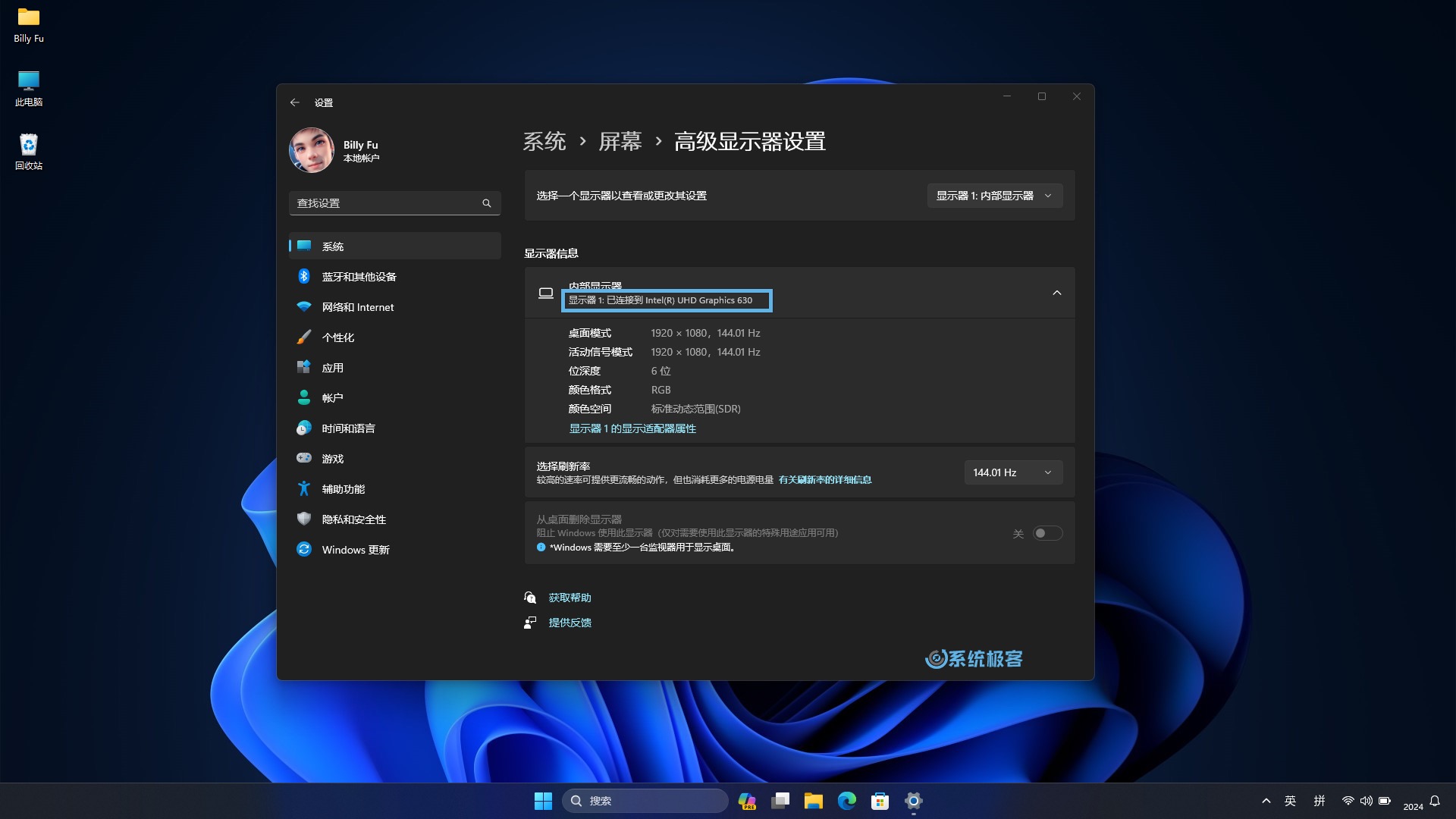
在 Windows 设置中查看显卡型号
方法 2:在「任务管理器」中查看显卡信息
使用「任务管理器」是在 Windows 10/11 中查看显卡信息最快捷的方法之一。具体操作步骤如下:
1使用Ctrl + Shift + Esc快捷键,或右键点击任务栏空白处,选择打开「任务管理器」。
2打开「性能」选项卡,找到并点击 GPU 项目。在页面顶部,你将看到 GPU 的名称。
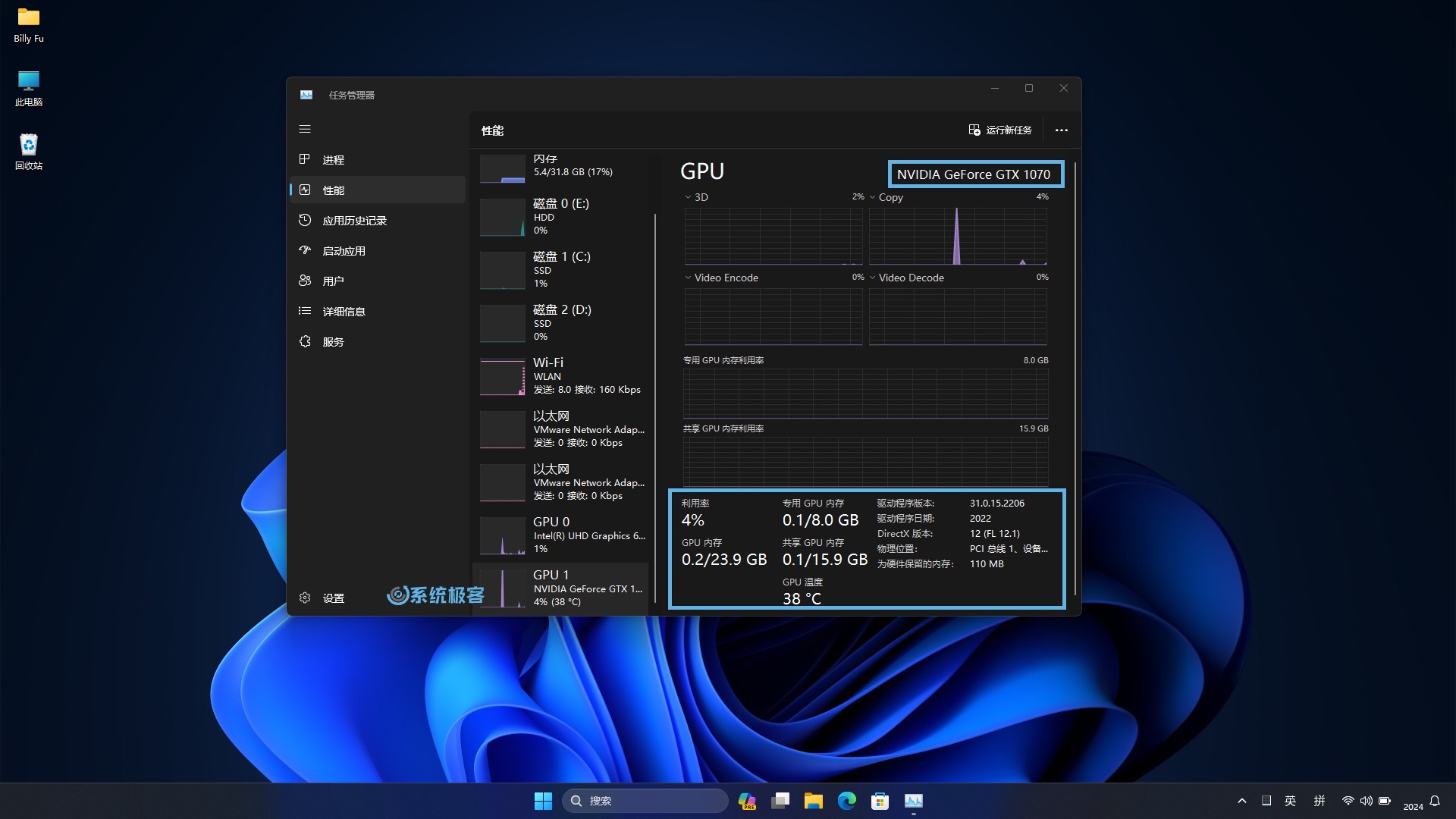
在「任务管理器」中查看显卡信息
3在页面底部,你还可以查看到显卡的其他详细信息,包括:
- 使用率
- GPU 内存(VRAM)
- 专用 GPU 内存
- 共享 GPU内存
- GPU 温度
- 驱动程序版本
方法 3:在「设备管理器」中查看 GPU 型号
在 Windows 10/11 系统的「设备管理器」中,可以查看电脑上各种硬件设备的信息,包括 CPU、GPU、存储设备和外设等。它也是查看 GPU 型号的便捷方法之一,操作步骤如下:
1右键点击 Windows 图标,然后选择「设备管理器」。
2展开「显示适配器」分类,就可以看到电脑中所有的 GPU 型号。

在「设备管理器」中查看 GPU 型号
方法 4:通过「DirectX 诊断工具」查看显卡信息
DirectX 诊断工具主要用于解决 Windows 电脑的视频或音频问题,也可以通过它来查看显卡信息。操作步骤如下:
1使用Windows + R打开「运行」对话框,输入dxdiag并按回车。
2在界面顶部点击「显示」选项卡。在这里,你可以看到显卡的名称、制造商、VRAM、共享内存以及驱动程序的详细信息。
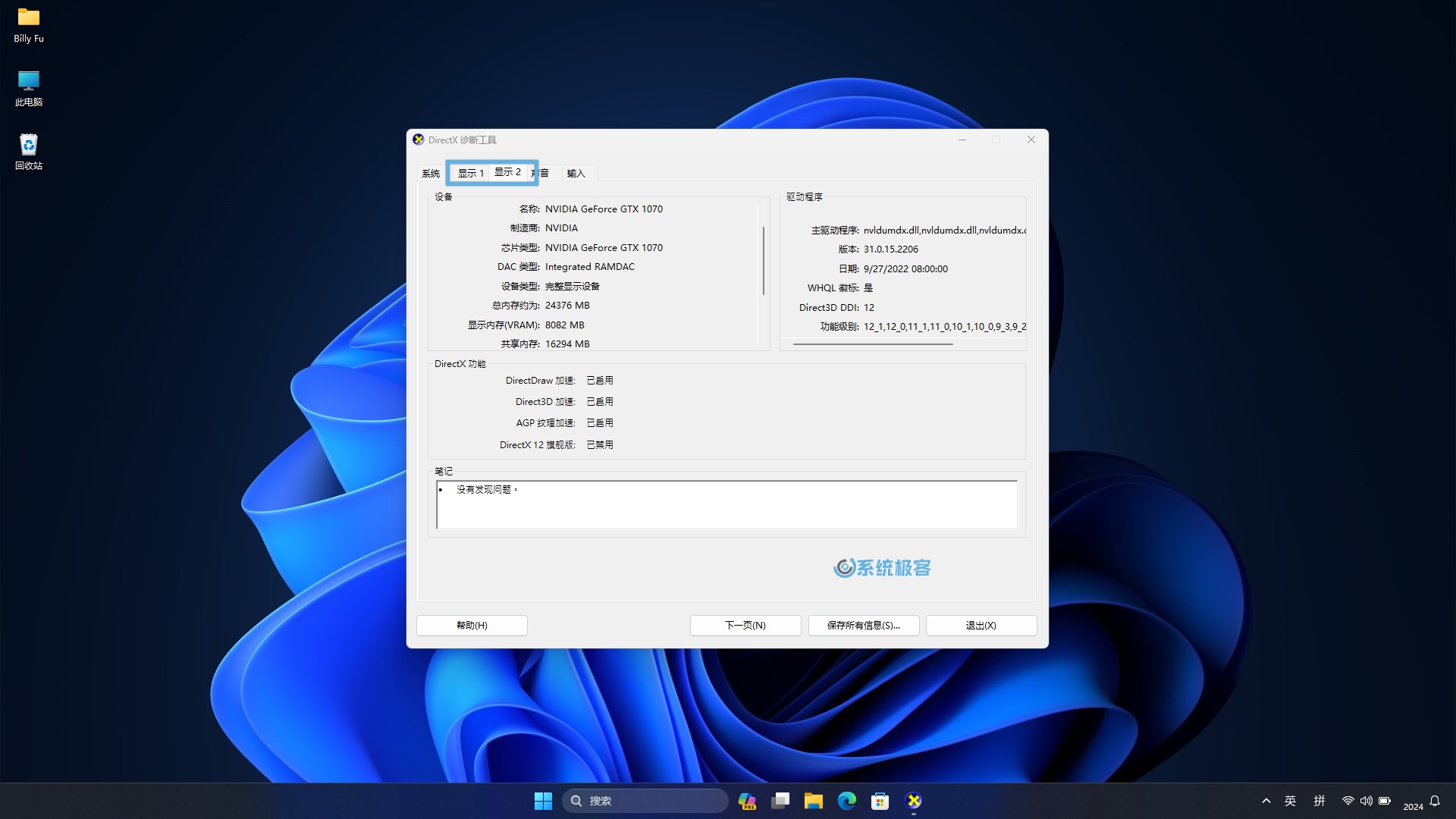
通过 DirectX 诊断工具查看显卡信息
方法 5:通过「系统信息」应用查看 GPU 信息
「系统信息」应用是查看 Windows 10/11 电脑硬件规格的一种便捷方式,特别适合快速查看 GPU 的制造商和型号。以下是具体的操作步骤:
1使用Windows + R打开「运行」对话框,输入msinfo32并按回车。
2在打开的窗口中,点击展开「组件」下的「显示」选项。在界面的右侧,你可以看到关于 GPU 的详细信息,包括名称、VRAM 和驱动程序等
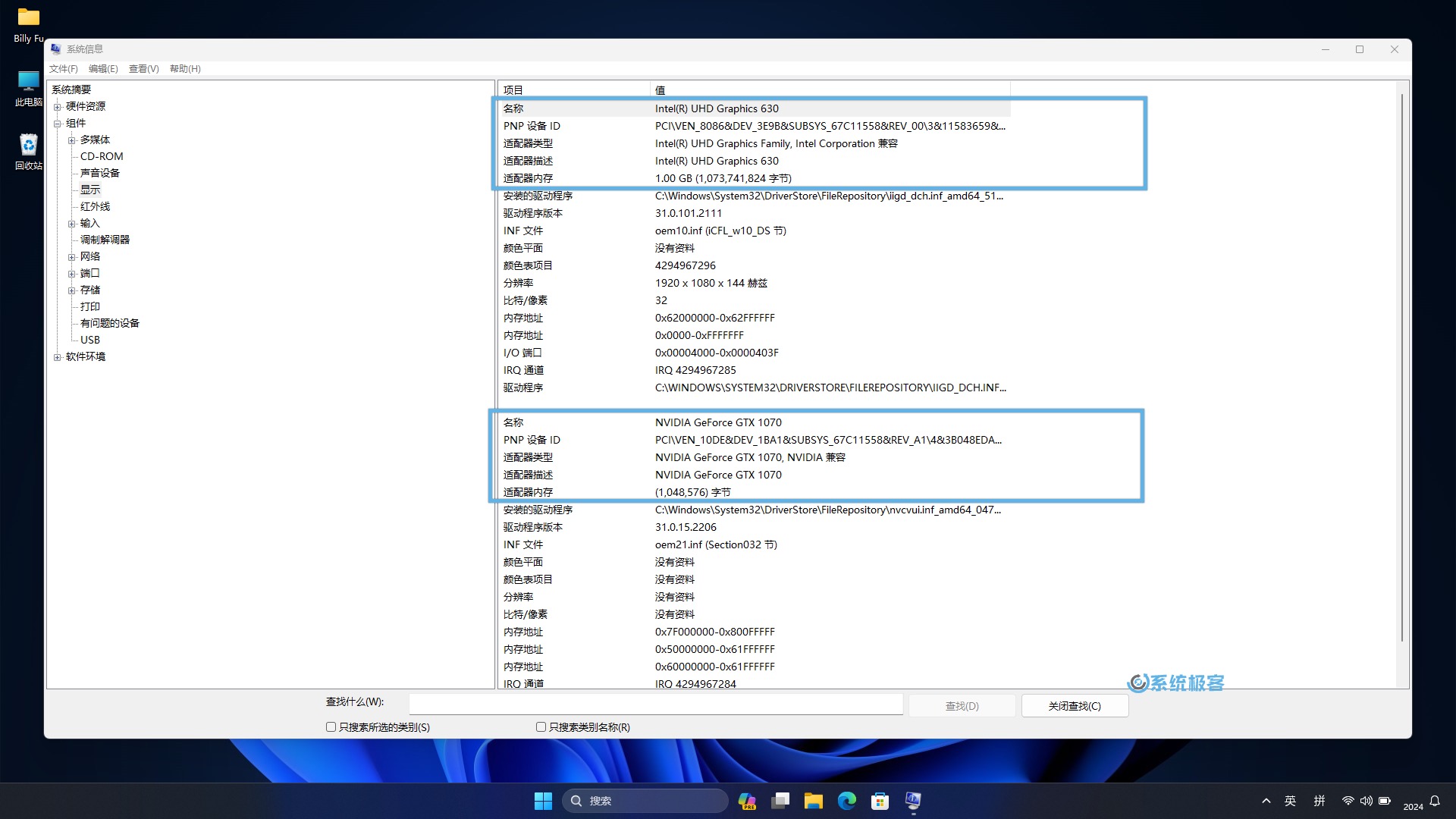
通过「系统信息」应用查看 GPU 信息
方法 6:使用第三方应用查看显卡参数
如果你觉得 Windows 系统自带功能所提供的信息不够丰富,也可以使用第三方软件来获取更全面的显卡参数,例如 GPU 的温度、功率和电压等。
以使用 HWiNFO 工具为例,操作步骤如下:
1访问 HWiNFO 官网,下载并安装(或打开)该软件。
2勾选「仅显示概要」,然后点击「开始」。如果你想在启动时直接查看温度等监控信息,可以选择「仅显示传感器」模式。
3查看「GPU」区域,可以看到包括名称、型号、显存和频率等 GPU 相关参数。

HWiNFO 工具查看显卡参数
其他类似的工具还有 HWMonitor、CPU-Z 和 GPU-Z 等,它们都可以用来查看 GPU 的详细规格和参数。
对于台式电脑用户来说,直接打开机箱查看显卡上的型号标识也是一种非常直观且有效的方法。显卡型号通常会在显卡本体上以标签、刻印或 LED 的形式明确标示。
至于笔记本电脑,许多厂商也会在机身的某个部位(如触控板旁边或底部位置)贴上显卡型号的贴纸或铭牌。
